word创建目录显示未找到目录项 如何解决找不到目录项的问题
更新时间:2023-08-19 09:43:49作者:xiaoliu
word创建目录显示未找到目录项,许多人在使用Word时,经常会遇到一个问题,就是创建目录后却发现目录项未找到的情况,这种情况可能会让我们感到困扰,因为目录是一种非常重要的组织文档的方式。然而幸运的是我们可以采取一些措施来解决这个问题。本文将介绍一些解决找不到目录项的问题的方法,帮助大家更好地利用Word进行文档编写。无论是对于学生们来说,还是对于工作中需要频繁编写文档的人来说,这些解决方案都将带来很大的帮助。
具体方法:
1选中需要设置为目录的文档字体,点击鼠标右键选择“段落”选项。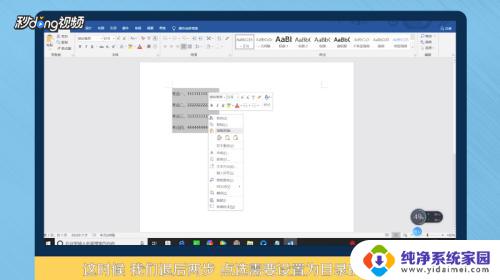 2在“段落设置”界面将该部分文字设置为需要的“大纲级别”。
2在“段落设置”界面将该部分文字设置为需要的“大纲级别”。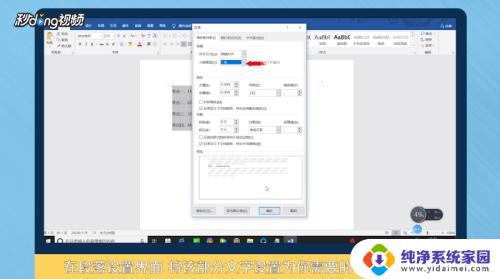 3点击“引用”,选择“目录”,点击“插入目录”选项。
3点击“引用”,选择“目录”,点击“插入目录”选项。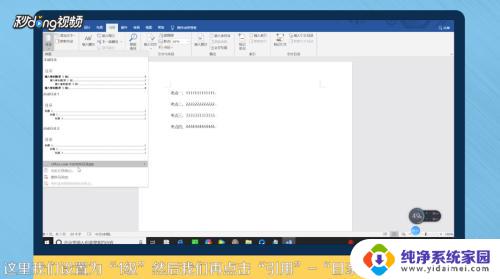 4弹出界面,对目录的显示样式和格式进行设置。设置完成点击“确定”即可。
4弹出界面,对目录的显示样式和格式进行设置。设置完成点击“确定”即可。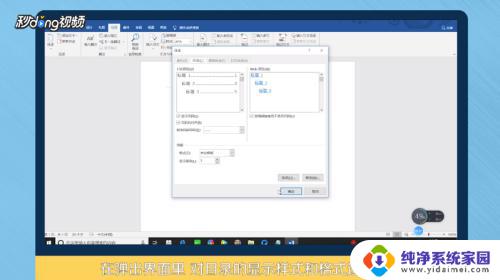 5总结如下。
5总结如下。
以上就是如何解决Word创建目录时未找到目录项的全部内容,如果您也遇到了同样的情况,可以参照本文所述方法进行处理,希望这篇文章能对您有所帮助。
word创建目录显示未找到目录项 如何解决找不到目录项的问题相关教程
- word显示错误未找到目录项 如何解决找不到目录项的问题
- wps如何建立表格目录 wps表格如何创建表格目录
- word如何新建目录 Word如何为文档添加目录
- wps目录无法显示更新 wps目录无法显示更新的解决方法
- 怎么让word显示目录 word怎么生成目录
- wps目录与正文的序号不同 如何解决wps目录与正文序号不同的问题
- word怎么打开左边的目录导航 Word如何使用导航目录功能
- word文档如何打开目录 Word文档目录怎么打开
- word修改目录 Word如何修改目录样式
- wps左侧的目录栏怎么显示 wps左侧目录栏没有显示怎么设置
- 笔记本开机按f1才能开机 电脑每次启动都要按F1怎么解决
- 电脑打印机怎么设置默认打印机 怎么在电脑上设置默认打印机
- windows取消pin登录 如何关闭Windows 10开机PIN码
- 刚刚删除的应用怎么恢复 安卓手机卸载应用后怎么恢复
- word用户名怎么改 Word用户名怎么改
- 电脑宽带错误651是怎么回事 宽带连接出现651错误怎么办